 人事管理系统操作手册
人事管理系统操作手册
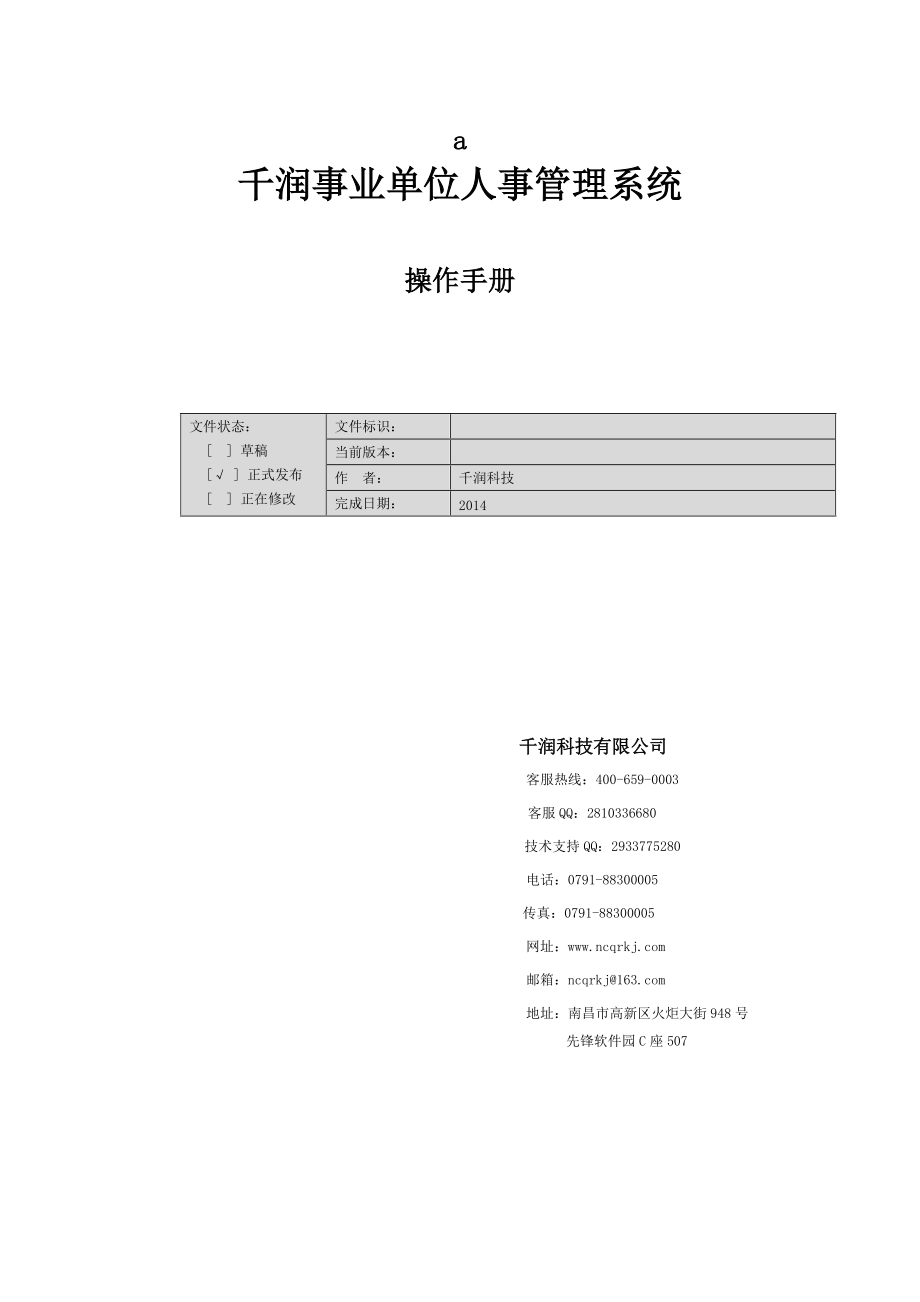


《人事管理系统操作手册》由会员分享,可在线阅读,更多相关《人事管理系统操作手册(126页珍藏版)》请在装配图网上搜索。
1、a千润事业单位人事管理系统操作手册文件状态: 草稿 正式发布 正在修改文件标识:当前版本:作者:千润科技完成日期:2014 千润科技有限公司 客服热线:400-659-0003 客服QQ:2810336680 技术支持QQ:2933775280 电话:0791-88300005 传真:0791-88300005 网址: 邮箱:ncqrkj 地址:南昌市高新区火炬大街948号 先锋软件园C座507目录第一章:系统概述及安装11.1系统介绍11.2系统结构11.3操作流程21.4系统的安装31.5系统的登录41.6密码修改51.7退出系统5第二章:系统的首次使用62.1单位信息完善62.2内设机构
2、添加72.3首次岗位设置92.4人员信息导入112.4.1单个导入112.4.2批量导入132.5人员职称添加152.6人员首次定岗162.7首次上报17第三章 :系统功能详解183.1主页功能183.2单位信息193.2.1单位信息查看193.2.2单位信息变更193.3内设机构213.3.1内设机构查看213.3.2内设机构添加213.3.3内设机构查询233.3.4内设机构修改243.3.5内设机构删除253.4岗位设定273.4.1岗位设定查看273.4.1.1查看岗位设定表273.4.1.2查看附件273.4.1.3导出及打印岗位设置审核表283.4.1.4历史岗位设定查询293.4
3、.2岗位设置方案修改303.5人员信息查看333.5.1单位人员查看333.5.2非在职人员查看353.6新进人员363.6.1添加人员363.6.1.1单个添加363.6.1.2批量导入383.6.2添加职称413.6.3首次定岗433.6.4开始上报443.7内部人员453.7.1内部人员信息修改453.7.2内部人员职称473.7.2.1职称添加473.7.2.2职称查看483.7.2.3职称修改493.7.2.4职称删除503.7.3内部人员岗位变动523.8离职人员543.9审核进度查看及重新编辑563.9.1审核进度查看563.9.2重新编辑功能563.10上报记录查看57第四章:
4、年度考核功能584.1界面介绍584.2录入成绩584.2.1单个录入584.2.2批量录入594.3上报年度考核情况604.4成绩修改614.5打印存档62第五章:公开招聘模块635.1发起公开招聘635.1.1添加公开招聘635.1.2添加招聘岗位645.1.3上报招聘申请665.2审核与缴费665.2.1报名人员审核665.2.2确认缴费情况685.3成绩相关录入705.3.1笔试成绩录入705.3.2确定笔试合格线735.3.3面试成绩录入745.3.4确定综合成绩合格线765.3.5录入体检结果775.4确定录取人员785.5上报招聘结果805.6违纪人员管理81第六章:公开招聘报名
5、846.1注册帐号846.2密码及个人资料修改856.2.1进入修改页面856.2.2密码修改866.2.3个人资料修改876.3报名流程886.4查看报名考试结果896.5找回密码91第七章 :报表图表927.1统计报表927.1.1岗位设置核准表927.1.2岗位聘用结果核查表937.1.3聘用人员备案表947.1.4管理聘用人员备案表957.1.5工勤聘用人员备案表977.1.6专技聘用人员备案表987.1.7人员情况统计表997.2统计图表1007.2.1三类岗位设置总体分布图表1007.2.2三类岗位聘用总体分布图表1017.2.3学历结构分布情况统计表1037.2.4年龄结构统计表
6、104第八章:主管部门工作1078.1初审1088.2终审1098.3审核历史查看1108.4报表图表查看1118.4.1统计报表查看1118.4.2统计图表查看114售后服务117前言为贯彻落实事业单位人事制度改革条例,进一步提高事业单位管理的工作效率和服务质量,规范事业单位岗位设置、年度考核及公开招聘等人事管理工作,根据原人事部关于印发事业单位岗位设置管理试行办法实施意见的通知(国人部发200687号)中“鼓励有条件的地区、部门和事业单位建立岗位设置管理信息数据库,运用计算机信息化技术,提高事业单位岗位管理的信息化、规范化水平”精神,结合我国事业单位人事管理相关政策以及我国事业单位的实际情
7、况,南昌千润科技有限公司调用精英力量,结合实施区域的相关政策研发出“千润事业单位人事管理系统”。第一章:系统概述及安装1.1系统介绍该系统能有效模拟省、市、县级事业单位人事管理部门和相关主管单位对下属各事业单位进行岗位设置、年度考核、公开招聘、人员变动等相关工作的现有流程,能帮助事业单位理清工作现状,减少重复工作量,降低工作成本和时间成本,为事业单位人事管理的科学化、规范化、数字化和安全性提供有效保障,为更好实施事业单位人事制度改革打下坚实基础。1.2系统结构1.3操作流程 1.4系统的安装本公司所研发的单位管理系统,采用IE浏览器半自动安装模式。第一步:插入【DX-PASS(U-KEY)安全
8、组件】,即加密狗。第二步:于IE浏览器网址输入栏,打开事业单位人事管理平台网址,会有如下图提示:注:请不要关闭本提示框,否则不能顺利安装插件!第三步:选择安装“【DX-PASS(U-KEY)安全组件】”注:点击“为此计算机上的所有用户安装此加载项”,我们保证选择此加载项对您的计算机没有任何风险。第四步:按照提示,点击安装,将【DX-PASS(U-KEY)安全组件】安装完成。注:系统的每次登录前,都必须先插入【DX-PASS(U-KEY)安全组件】,输入正确的帐号密码才能成功登录。1.5系统的登录第一步:插入【DX-PASS(U-KEY)安全组件】第二步:打开IE浏览器,进入单位管理系统网址:第
9、三步:输入正确的用户名及密码后单击【登录】按钮,登录系统。注:首次登录的初始密码为888888若输入的用户名或密码错误,则系统会有如下图提示:第四步:登录成功之后,事业单位管理系统主界面如下:主页、密码修改、退出登录等功能,位于界面的右上角。1.6密码修改第一步登录系统之后,点击修改密码,则弹出如下的密码修改页面:第二步依次输入初始密码,需要设定的新密码,并再次输入新密码:第三步点击保存,即可完成密码的修改。1.7退出系统退出系统,可用于进行用户的变更或退出系统操作。点击【退出系统】,可直接完成当前登录用户的退出,系统将返回到登录页面。第二章:系统的首次使用系统首次使用时,因大部分数据处于空白
10、状态,会导致相关功能不能正常运行;所以首次使用时,需要填写上传相关的数据信息以方便日后操作。2.1单位信息完善首次使用单位管理系统时,虽然单位信息已经填写了部分内容,但还需要进行相关补充。第一步点击【上报材料】【单位信息变动】,弹出【单位信息变动】页面。如下图:第二步按照本单位实际情况,输入单位信息;其中,主体岗位、经费来源、单位规格,需要在相关信息栏的下拉选项中进行选择。第三步点击【保存】,修改完成等待上报。2.2内设机构添加第一步点击【基础信息】【内设机构】,弹出如下页面:第二步点击【添加内设机构】,则弹出如下页面:第三步依次选择上级内设机构、填写内设机构名称、补充该机构描述;没有上级内设
11、机构的,可以不进行上级内设机构选择;原则上,首次添加内设机构应按照从上级到下级的顺序依次添加,用以方便上级内设机构选择。第四步点击【保存】,生成内设机构。注:1.如果输入的信息没有保存就关闭页面,那么内设机构将需要重新填写。2.内设机构名称为必填项目,如果没有填写系统会给出如下提示3.如果填写相同的内设机构名称,弹出下图错误的提示。2.3首次岗位设置请各单位按照核准表进行填写,系统将根据输入的数量,自动计算出各类岗位占有比例、单位规格、编制数、在册正式职工人数。第一步点击【上报材料】【岗位设置方案核准】【首次核准】,如下图:第二步按本单位情况,输入相应的岗位设置数量:第三步点击【附件】,则转到
12、岗位设置需要上传的文件附件列表,如下图:第四步点击回形针图标,可以进行机构编制复文、任命文件、工资册复印件、上次核准通知单、上次岗位设置方案等文件图片的上传第五步点击【保存岗位设置信息】,岗位设置完成,处于待上报状态。注:打印功能,只有在第一次岗位设置审核完成以后才能打印。aa2.4人员信息导入系统首次使用,进行人员信息导入时,可以进行依次单个导入,也可以下载相关表格进行批量导入。2.4.1单个导入第一步点击【上报材料】【人员变动】【新进人员】,打开【新进人员】页面,如下图:第二步点击【添加人员】按钮,弹出【添加人员】页面,分为人员信息、人员单位信息、附件上传三个页面,如下图:第三步填写人员信
13、息、人员单位信息,并在附件页面上传该人员的身份证、户口、学历等附件图片;其中,参加工作时间、毕业时间、入职时间,点击空框会弹出如下时间表以方便进行选择。注:姓名、身份证,请认真填写,一旦保存则不得修改。第四步信息输入确认无误之后,点击【保存】按钮,则可成功生成人员且该人员处于待上报状态,如下图:注:人员信息与人员单位信息必须填写完整否则,提示错误数据不完整,如下图:2.4.2批量导入根据公司制作的Excel模板,把人员信息添加进模板,然后把Excel表导入系统,方便单位进行首次人员信息的大量导入。第一步点击【原有信息首次导入】【人员信息导入】,如下图:第二步点击【模板下载】,把模板保存在电脑中
14、,打开模板,如下图:第三步按照单位每个机构的情况,将人员信息填写进模板中,建议按单位内设机构情况,进行分批操作;其中,日期输入模式2014/07/23;另外,性别、政治面貌、民族、学历、人员状态、经费来源、进入方式、是否见习,点击右下箭头均有选项选择,不可自行输入,否则系统报错如下图:填写完毕时保存模版,如下图所示:第四步对本次人员导入信息前可以进行内设机构选择,如下图:方便进行人员所属内设机构信息的录入。注:若内设机构未进行选择而直接导入的话,导入的人员内设机构信息将为空白状态,可以在日后的操作中添加。第五步点击回形针,弹出导入模版页面,如下图:第六步点击【浏览】,选择已经填写完整的模板,点
15、击【上传】;点击【提交】即可将此模版所填写信息导入进单位管理系统。注:导入的Excel格式必须正确,姓名及身份证一旦保存则不得修改;系统会对导入人员信息数量进行提示。2.5人员职称添加人员信息导入之后,可选择对其进行职称添加操作,也可以视各单位情况在日后进行。第一步点击【上报材料】【人员变动】【新进人员】,进入已经导入的人员信息列表,如下图:第二步勾选需要添加职称的人员,在操作栏点击【添加职称】,则弹出职称信息页面,如下图:第三步依次选择职称级别、类别、岗位名称并上传职称附件,单位获得时间可在时间框中进行选择;点击【保存】,则此次添加的职称将在人员信息的职称栏中出现,如下图:注:添加职称时,勾
16、选了当前职称的,该职称信息将出现在岗位信息中。2.6人员首次定岗人员信息录入之后,可选择对人员进行首次定岗,也可以视各单位情况在日后进行。第一步点击【上报材料】【人员聘任变动】【新进人员首次定岗】,进行新进人员信息列表:第二步点击【首次聘任】,则弹出岗位信息页面如下:第三步依次在下拉单中,选择岗位类型、岗位等级、岗位名称,起聘时间可点击空框在弹出的时间列表中进行选择;聘期必须输入阿拉伯数字;完善相关信息之后,点击【保存】,即可生成人员岗位信息,并处于待上报状态。2.7首次上报完成以上步骤之后,即可在开始上报中,将已经填写的信息上报给主管部门;审核通过之后,即可完成单位管理系统相关信息的首次录入
17、。第一步点击【上报材料】【开始上报】,进入开始上报界面,如下图:第二步在单位信息变更、人员信息变更、人员聘用变动等界面,点击相关信息的查看变更按键,可查看此次添加的信息,例如人员信息变更查看变更,如下图:第三步确认相关信息填写无误之后,点击【上报】,将弹出确认提示对话框,点击【确认】,即可上报,整个首次单位信息上报完成。注:如果有数据正在上报审核中,将弹出以下对话框提示,如下图:第3章 :系统功能详解该系统能有效模拟省、市、县级事业单位人事管理部门和相关主管单位部门的管理流程,并通过信息化手段,真正实现单位管理高效操作。3.1主页功能1、点击【我的主页】,进入单位主页;在此页面,可以查看本单位
18、的大致信息和工作情况;如下图:2、主管部门可以查看到需初审数、需终审数,并通过点击初审、二审或终审数目,直接进入到审核界面:3、基层部门可以查看上次上报审核状态,并通过点击审核状态,直接进入到【上报材料审核进度】,如下图:3.2单位信息3.2.1单位信息查看于操作菜单中,选择【基础信息】【单位信息】,即可查看单位详细信息。3.2.2单位信息变更第一步点击【上报材料】【单位信息变动】,弹出【单位信息变动】页面。如下图:第二步按照本单位实际情况,输入或修改相关单位信息;其中,主体岗位、经费来源、单位规格,需要在相关信息栏的下拉选项中进行选择;编制人数必须输入纯数字。注:正式在册职工人数,由单位管理
19、系统根据人员录入的情况自动生成,不能自行输入。点击【保存】,修改完成。第三步点击【上报材料】【开始上报】,进入开始上报页面:第四步最后查看所输入信息,确认无误后,点击【上报】;等待主管部门审核。注:编制人数、主体岗位、经费来源、单位规格为必填项,若缺失相关数据,则报错如下:3.3内设机构单位管理人员,可在此对单位内设机构进行查看、查询,并依照相关法规和主管部门规定,对内设机构进行添加、修改及删除3.3.1内设机构查看于操作菜单中,选择【基础信息】【内设机构】,进入内设机构页面;可以查看单位的内设机构信息:3.3.2内设机构添加第一步点击【基础信息】【内设机构】,进入如下页面:第二步点击【添加内
20、设机构】,则弹出如下页面:第三步依次选择上级内设机构、填写内设机构名称、补充该机构描述;建议添加时,按内设机构级别由高到低依次添加,以方便进行内设机构选择;没有上级内设机构的,可以不进行上级内设机构选择。第四步点击【保存】,生成内设机构。注:1.如果输入的信息没有保存就关闭页面,那么内设机构将需要重新填写;2.内设机构名称为必填项目,如果没有填写系统会给出如下提示;3.如果填写相同的内设机构名称,弹出下图错误的提示。3.3.3内设机构查询通过内设机构查询功能,可以快速查找相关的内设机构,以方便信息的查看及修改。第一步点击【基础信息】【内设机构】,进入内设机构信息列表如下图:第二步在查询栏,内设
21、机构搜索框中,输入需要查询的内设机构名称(系统支持模糊查询):第三步点击【查询】,即可快速搜索出相关的内设机构,如下图:3.3.4内设机构修改第一步点击【基础信息】【内设机构】,进入内设机构信息列表,如下图:第二步勾选需要修改的内设机构,在操作栏点击【修改】,则弹出内设机构修改页面:第三步填写、修改需要变更的内设机构信息,点击【保存】,即可完成内设机构信息的修改;经过修改的内设机构的信息栏,可见该内设机构最后的修改时间。3.3.5内设机构删除第一步点击【基础信息】【内设机构】,进入内设机构信息列表,如下图:第二步勾选需要删除的内设机构,点击【批量删除】,则弹出删除确认框,如下图:第三步点击【确
22、认】,则可删除已选择的内设机构信息。注:只有存在内设机构,人员信息录入时才能够选择内设机构; 首次上报完成以后如果内设机构需要删除,被删除的内设机构下人员内设机构信息将会被清空、需要重新设置。3.4岗位设定3.4.1岗位设定查看3.4.1.1查看岗位设定表点击【基础信息】【岗位设定】,点击【岗位设定】,对岗位设定表进行阅览。如下图:3.4.1.2查看附件点击【附件】,可以查看机构编制复文、任命文件等。如下图:3.4.1.3导出及打印岗位设置审核表在岗位设定表页面,点击【打印预览】,弹出如下图页面:进入打印预览页面,可以进行【打印报表】和【导出报表】。【打印报表】中,可以选择将审核表保存为pdf
23、文件进行打印、进行预览或直接打印。【导出报表】中,可以选择将审核报表保存为Pdf文档、Excel表格或Png图像文件。3.4.1.4历史岗位设定查询第一步点击【岗位设定】【历史设定】,进入历史查询页面,如下图:第二步点击单位时间栏,则弹出时间选择框,选择需要查询的时间日期。第三步点击【查询】,即可查询到指定日期的岗位设置情况。3.4.2岗位设置方案修改单位人员可以通过在单位管理系统中变更岗位数据和相关附件信息,进行上报,用以实现岗位设置方案的修改。第一步点击【上报材料】【岗位设置方案核准】【重新核准】,如下图:第二步按本单位所需要的岗位修改情况,修改相应的岗位设置数据:第三步点击【附件】,则转
24、到岗位设置核准需要上传的文件附件页面,如下图:第四步点击回形针图标,可以进行机构编制复文、任命文件、工资册复印件、上次核准通知单、上次岗位设置方案等文件图片的上传:第五步点击【保存岗位设置信息】,岗位设置完成,处于待上报状态。第六步点击【上报材料】【开始上报】,选择【岗位设定变动】,可查看此次岗位设置重新核准的数据情况;若此时发现数据出现问题,需返回【重新校准】,重新开始岗位设定变更步骤。第七步确认无误后,点击【上报】;等待主管部门审批。3.5人员信息查看3.5.1单位人员查看第一步点击【基础信息】【人员信息】,进入单位人员信息列表,此处显示的是目前该单位所有的在职人员信息:第二步在查询栏选择
25、输入需检索人员信息,如学历、政治面貌、性别等,点击【查询】,即可检索出符合所选条件的人员;同时,系统支持模糊查询;例如,现在查找一个名为王小明的人员,只需要输入小明二字。第三步选择相关人员,点击【查看】,即可查看详细人员信息、人员单位信息、附件信息。人员信息:人员单位信息:附件信息:第四步在操作栏,点击【查看岗位】,则可以查看该人员具体岗位信息,如下图:第五步选定需要查看的人员,在界面下方的职称栏,将出现此人所有的职称信息;如下图:3.5.2非在职人员查看对于已经从单位离职的人员,可进入系统专门的非在职人员界面进行查看。第一步点击【上报材料】【人员变动】【非在职人员信息】,可进入非在职人员页面
26、,如下图:第二步在查询栏选择输入需检索人员信息,如学历、政治面貌、性别等,点击【查询】,即可检索出符合所选条件的人员;同时,系统支持模糊查询;选择相关人员,点击查看,则弹出离职人员信息界面:第三步点击人员单位信息,可查看该人员最后在职的岗位情况:3.6新进人员3.6.1添加人员进行人员信息添加时,可以进行依次单个添加,也可以下载相关表格,进行批量导入。3.6.1.1单个添加第一步点击【上报材料】【人员变动】【新进人员】,打开【新进人员】页面,如下图:第二步点击【添加人员】按钮,弹出【添加人员】页面,分为人员信息、人员单位信息、附件三个页面,如下图:第三步填写人员信息、人员单位信息,并在附件页面
27、上传该人员的身份证、户口、学历等附件图片;其中,参加工作时间、毕业时间、入职时间,点击空框会弹出如下时间表以方便进行选择。注:姓名、身份证信息请认真填写,一旦保存则不得修改。第四步确认信息输入之后,点击【保存】按钮,则可成功生成人员且该人员处于待上报状态,如下图:人员添加完成之后,可选择补充相关信息如人员职称、人员岗位,再进行上报;无职称或暂不定岗人员,也可以选择点击【上报材料】【开始上报】,直接上报,以后工作中视实际情况,再补充相关信息。注:添加人员时,人员信息与人员单位信息必须填写完整;否则,提示错误数据不完整,如下图:3.6.1.2批量导入根据公司制作的Excel模板,把人员信息添加进模
28、板,然后把Excel表导入系统,方便单位进行人员信息的大量导入。第一步点击【原有信息首次导入】【人员信息导入】,如下图:第二步点击【模板下载】,把模板保存在电脑中,打开模板,如下图:第三步按照单位每个机构的情况,将人员信息填写进模板中,建议按单位内设机构情况,进行分批操作;其中,日期输入模式2014-7-23;另外,性别、政治面貌、民族、学历、人员状态、经费来源、进入方式、是否见习,点击右下箭头均有选项选择,不可自行输入,否则系统报错如下图:填写完毕时,如下图所示:保存表格数据,即完成相应模版的制作。第四步对本次人员导入信息前可以进行内设机构选择,如下图:方便进行人员所属内设机构信息的录入。注
29、:如果不选择内设机构,直接导入的话,导入的人员所属机构信息将为空白,可选择在日后添加。第五步点击回形针,弹出导入模版页面,如下图:第六步点击【浏览】,选择已经填写完整的模板,点击【上传】;点击【提交】即可将此模版所填写信息导入进单位管理系统。注:导入的Excel格式必须正确,身份证号码信息完整正确、人员信息填写完整;系统会对导入人员信息数量进行提示。第七步成功导入人员信息之后,此次导入的所有人员,均处于待上报状态;可以选择修改人员信息,补充相关信息如职称、岗位信息,再行上报;无职称或暂不定岗人员,也可以直接上报,以后工作中再对人员补充相关信息。3.6.2添加职称添加了新进人员之后,该人员在新进
30、人员列表中处于待上报状态,如下图:注:可选择对其进行职称、首次定岗等信息的完善再进行上报;也可以直接上报,日后再进行相关信息的完善。第一步在操作栏,点击【添加职称】,则弹出添加职称页面,如下图:第二步职称级别、职称类别、岗位名称,均有下拉选项进行选择;获得时间一栏,点击空框,会弹出时间选择框;勾选了当前职称的,则该职称将在人员信息查看时,在人员列表及岗位信息页出现。第三步完成相关的职称内容填写,并上传职称附件图片之后,点击【保存】;在职称栏即可生成职称,如下图:3.6.3首次定岗注:新添加的人员,可以对其进行首次聘任之后等操作后统一上报;暂不定岗的人员也可以直接上报,选择日后对其进行岗位信息补
31、充。第一步点击【上报材料】【人员聘任变动】【新进人员首次定岗】,如下图:第二步点击首次聘任(内部人员,点击聘任),则弹出岗位信息页面如下:第三步依次在下拉选项中,选择岗位类型、岗位等级、岗位名称,起聘时间可点击空框在弹出的时间列表中进行选择;聘期必须输入阿拉伯数字;完善相关信息之后,点击保存,即可生成人员岗位信息,并处于待上报状态。3.6.4开始上报完成新进人员信息录入之后,即可向主管部门上报此次人员变更情况。第一步点击【上报材料】【开始上报】,进入开始上报界面:第二步在开始上报界面,点击人员信息变更,则可显示此次添加的人员信息:第三步点击人员聘用变动,则可以查看为新添加人员所定岗位:注:若查
32、看具体变更情况时,认为相关数据需要更正修改的,可直接在查看页面进行修改保存。第四步确认信息无误之后,点击【上报】;等待主管部门审批。3.7内部人员3.7.1内部人员信息修改第一步点击【上报材料】【人员变动】【内部人员信息变动】,进入内部人员信息列表中:第二步选择需要变更的人员,可通过检索栏输入筛选条件如姓名、性别、政治面貌、身份证号等查找相关人员;系统支持模糊查询,例如在姓名栏输入菲,点击查询,即可查询姓名中有菲字的人员,如下图:第三步勾选需要修改信息的人员,点击【修改】,则弹出人员信息修改页,可对人员信息、人员单位信息、人员附件进行补充或修改。第四步修改相关信息之后,点击【保存】,则该人员信
33、息修改完成且处于待上报状态,如下图:注,只有修改人员单位信息,该人员会处于待上报状态并且需要上报; 修改人员信息及附件信息,不会改变状态,也不需要上报。第五步点击【上报材料】【开始上报】,在人员信息变更页,可查看此次所修改的所有人员信息,如下图:点击查看变更,可查看此次修改的人员信息具体变更情况:注:若查看具体变更情况时,认为相关数据需要更正修改的,可直接在查看页面进行修改保存。第六步确认无误之后,点击【上报】,即完成此次的人员信息修改;等待主管部门审批。3.7.2内部人员职称3.7.2.1职称添加人员职称添加,可以在人员变动中添加,也可在人员聘任变动中添加;下面,以在人员变动中内部人员信息变
34、动为例。第一步点击【上报材料】【人员变动】【内部人员信息变动】,进入内部人员信息列表,如下图:第二步勾选需要添加职称的人员,点击添加职称,则弹出职称信息页面,如下图:第三步依次选择职称级别、类别、岗位名称并上传职称附件,单位获得时间可在时间框中进行选择;点击【保存】,则此次添加的职称将在人员信息的职称栏中出现,如下图:注:添加职称时,勾选了当前职称的,该职称信息将出现在岗位信息中。3.7.2.2职称查看由于职称的添加、修改、变动或删除,均不需要进行上报审核,所以在相关的人员列表,可直接查看相关人员的职称,如基础信息、新进人员、内部人员信息变动等人员列表中;以基础信息中的人员信息列表为例:第一步
35、点击【基础信息】【人员信息】,进入相关的人员信息列表,如下图:第二步点击需要查看职称的人员,则在下方的职称栏,会出现该人员的全部职称信息,如下图:第三步选择需要查看的职称,在操作栏中点击【查看】,即可显示该职称的具体情况和附件信息:3.7.2.3职称修改人员职称修改,可以在人员变动中修改,也可在人员聘任变动中修改;选择最符合本单位实际情况的人员信息页,例如进入【人员变动】【内部人员信息变动】;第一步选择需要修改职称信息的人员,可通过检索栏输入筛选条件,快速查找相关人员。系统支持模糊查询,如下图:第二步勾选相关人员,在职称栏,可查看此人物的所有职称信息:第三步在职称栏,选择需要修改的职称,点击【
36、修改】,则弹出职称修改页:第四步变更需要修改的信息,点击保存,即可完成本次职称修改;其中,勾选了当前职称的,将在人员的岗位信息页出现。3.7.2.4职称删除第一步在人员信息列表中,勾选需要删除职称的人员:第二步在需要删除的职称栏,点击删除,则弹出如下提示栏:第三步点击【确定】,则可以成功删除该职称。注:单位人员只进行职称信息添加、变动或删除,不需要向主管部门进行上报,即可完成。3.7.3内部人员岗位变动第一步点击【上报材料】【人员聘任变动】【内部人员岗位变动】,进入人员列表,如下图:第二步勾选需要修改岗位的人员,可通过检索栏,快速查找相关人员;系统支持模糊查询,如下图:第三步选择需要修改岗位的
37、人员,点击【修改岗位】,(暂未定岗的人员,显示为【聘任】)则弹出岗位信息修改页面:第四步变更需要修改的岗位信息,其中,岗位类型、岗位等级、岗位名称、起聘时间、聘期,均为必填项,不可缺失;确认变更无误后,点击保存,即完成此次的岗位变动,该人员处于待上报状态:第五步点击【上报材料】【开始上报】,进入开始上报界面;在人员聘用变动中可见变更岗位信息的人员,如下图:点击【查看变更】,可查看具体变更情况,如下图:注:若查看具体变更情况时,认为相关数据需要更正修改的,可直接在查看页面进行修改保存。第六步确认无误后,点击【上报】即完成此次修改,等待主管部门审批。3.8离职人员系统支持存储离职人员信息,关于离职
38、人员的信息修改,须在离职人员信息页面进行相关操作;离职人员的再次聘用,需要将其修改为内部人员才可继续进行。第一步点击【上报材料】【人员变动】【非在职人员信息】,进入离职人员信息列表,如下图:第二步选择需要变更信息的相关人员,点击【修改】,则弹出如下界面:第三步该界面,可进行离职人员信息的变更;如需对该人员进行重新聘用,则进入人员单位信息页面,将入职状态修改为在职,如下图:第四步点击【保存】,即完成对该人员的相关信息修改;离职人员再次进行聘任,必须将入职状态修改为在职,并且通过主管部门审核,该人员才能进入内部人员列表中,才可以对其进行重新聘任。第五步点击【上报材料】【开始上报】,进入上报界面:第
39、六步点击【人员信息变更】,可查看此次修改的离职人员信息列表:第七步选择相关人员,点击【查看变更】,可查看具体的信息变动,如下图:第八步确认无误后,点击【上报】,即完成此次信息修改;等待主管部门审批。3.9审核进度查看及重新编辑3.9.1审核进度查看基层部门确定上报相关信息之后,可以通过审核进度查看功能,进行上报材料审核进度的查看。第一步点击【上报材料】【上报材料审核进度】,进入审核情况列表,如下图:第二步在此页,可以查看上报材料的审核进度,如上图,就处于待审核的状态;点击【查看审核报表】,可以对此次上报材料进行相关数据及报表查看,如下图:3.9.2重新编辑功能如果此次上报的材料未通过主管部门审
40、核,则该状态会显示为审核失败,并显示是在哪个部门、哪个环节未通过审核。此时点击【重新编辑】,可以将审核失败的数据恢复至待上报状态;基层部门可以根据主管部门的审核意见,对相关数据进行修改;确认无误之后,再点击【上报材料】【开始上报】,再次进行上报,等待主管部门审批。3.10上报记录查看第一步点击【上报材料】【历史上报记录】,可进入历史上报记录页面,如下图:第二步在此界面,可以查看历史上报信息,如:上报时间、最后审核单位、审核结果、审核意见、审核时间等。第三步选择相关上报材料,点击【查看数据】,可以查看此次上报的数据情况,如下图:点击查看审核明细,可以查看此上报材料详细的审核信息,如下图:第四章:
41、年度考核功能年度考核是单位根据主管部门规定和要求,对单位内人员的德才表现和工作实绩通过考核进行正确评价,用以促进勤政廉政,提高工作效率。4.1界面介绍点击【上报材料】【年度考核】,即进入单位年度考核界面,如下图:年度考核页面中的人员信息,默认只取单位目前在职状态的人员信息;上方的检索栏,可以按照姓名、身份证、内设机构等对人员进行查询筛选;批量操作按键,可以勾选人员进行批量优秀、批量合格等操作;打印功能,可以对当前的年度考核成绩进行打印备份。4.2录入成绩在检索栏输入相关条件,例如内设机构选择人事部,点击【查询】即可显示人事部所有在职人员,以方便进行人员的分批操作。4.2.1单个录入第一步勾选需
42、要录入成绩的人员,操作人员可以选择在操作栏点击【查看】,以确定该人员信息:第二步在该人员的操作栏,点击【年度考核】,则弹出年度考核录入框:第三步选择考核结果,点击考核时间会弹出时间框以便进行选择:操作人员可依实际情况,在备注栏注明相应考生的特殊情况,也可以选择不填写。第四步点击【保存】,则完成该人员的年度考核成绩录入。4.2.2批量录入操作人员若需要进行批量的年度考核成绩录入,可以使用人员列表上方的批量操作功能;此功能默认的年度考核时间为当前年份的时间,且进行批量操作的人员备注将没有信息,操作人员可在批量操作之后单个进行补充。第一步勾选当前页面需要进行批量年度考核录入的人员,如下图:第二步点击
43、需要进行的批量操作按钮,如批量合格,则系统上方弹出如下提示:第三步点击【确认】,则完成此次的批量成绩录入,勾选的人员处于待上报状态。4.3上报年度考核情况年度考核情况录入完毕后,可选择上报此次的年度考核情况。第一步点击【上报材料】【开始上报】,进入上报页面:第二步点击【年度考核结果】,可查看本次录入的年度考核情况,如下图:第三步确认无误后,点击【上报】,即将本次的年度考核结果上报给主管部门进行审批。若数据有误,则回到年度考核页面,对错误成绩进行修改。4.4成绩修改系统支持对录入错误的人员年度考核情况进行修改,但每次修改都需进行上报并通过主管部门审批;系统在下年的年度考核也是在已有的年度考核结果
44、上直接修改。第一步选择需要修改年度考核结果的人员,在操作栏点击【年度考核】,如下图:第二步修改年度考核结果,并点击【保存】,如下图:第三步点击【上报材料】【开始上报】,即可查看此次修改的年度考核结果;确认数据无误后,点击【上报】,即完成此次的年度考核结果修改;若数据错误,操作人员可以返回年度考核页面,进行修证之后,再行上报。4.5打印存档年度考核通过审批之后,操作人员需要及时对年度考核结果进行打印存档;人员的聘任变动、在职状态等,将影响相关的年度考核信息。操作人员可以对整个单位进行年度考核的信息打印;也可选择内设机构点击【查询】再进行打印,用以按内设机构进行数据存档。第一步点击【打印预览】。第
45、二步在该页面,可以进行【打印报表】和【导出报表】。【打印报表】中,可以选择将审核表保存为pdf文件进行打印、进行预览或直接打印。【导出报表】中,可以选择将审核报表保存为Pdf文档、Excel表格或Png图像文件。第三步操作人员可根据单位的实际情况,选择直接打印或另存为相关格式文件;推荐保存为excel表格,再行打印。第五章:公开招聘模块单位管理人员可通过系统的公开招聘功能,完成公开招聘的上报、报名人员的审核、成绩录入、确认录取等操作,在公开招聘的结果上报并通过审核之后,确认录取的人员会出现在新进人员列表中;考生可实时在报名网站查看自己的报名状态、成绩情况和录取结果。5.1发起公开招聘5.1.1
46、添加公开招聘第一步在操作菜单中,选择【公开招聘】,则弹出相关界面如下图:第二步选择【发起公开招聘】【发起公开招聘】,则弹出公开招聘信息填写页面,如下图:第三步在招聘信息页面,按项目右边的介绍填写相关信息;笔试比例、面试比例为两项在综合成绩的所占分数百分比,若笔试定为40则面试自动生成为60;报名开始时间、报名结束时间、缴费结束时间点击空框会弹出相应的时间栏进行选择,如下图:第四步招聘信息填写完成之后,点击【保存】,即初步生成相应的公开招聘:注:添加公开招聘时,公开招聘信息请认真填写,一旦保存,则不能修改。5.1.2添加招聘岗位公开招聘信息填写完成之后,系统自动进入招聘岗位的添加页面,如下图:操
47、作人员也可手动点击【发起公开招聘】【增加招聘岗位】,在公开招聘的操作栏,点击【招聘岗位】,进入上述页面。第一步点击【添加招聘岗位】,则弹出单位招聘对话框:第二步依次填写招聘岗位信息,其中岗位类别、级别、名称可在下拉选项中进行选择;拟招人数必须输入纯数字;招聘条件和备注,由操作人员视实际情况填写:注:考生将可在报名网站查看招聘条件,而备注是方便操作人员自己区分。第三步点击【保存】,添加招聘岗位成功;生成的招聘岗位处于待上报状态;凡是在待上报状态中的招聘岗位都可以在操作栏点击【修改】进行招聘岗位信息的修改。5.1.3上报招聘申请招聘岗位添加完成之后,即可进行本次招聘申请的上报。第一步点击【公开招聘
48、】【发起公开招聘】【上报招聘申请】,进入如下页面:第二步在右边的上报材料分类中,点击【公开招聘内容】,可查看本次添加的公开招聘数据情况,如下图:第三步查看相关信息,有误则回到【增加招聘岗位】对相关数据进行更正修改;确认无误后,点击【上报】;等待主管部门审批。5.2审核与缴费5.2.1报名人员审核报名结束后,即可开始对报名人员进行考试的资格审核第一步点击【公开招聘】【当前公开招聘】【报名人员审核】,进入报名人员资格审核页面,如下图:第二步在搜索栏,可依据报名状态和招聘岗位对报考考生进行分类操作;例如,报名状态选择已报名,招聘岗位填写技师,点击【查询】,即可筛选出技师岗位中已报名人员进行审核:第三
49、步勾选相关人员,在操作栏点击【查看】,即可查看该报名考生的个人信息,如下图:第四步根据考生个人信息,在该考生操作栏点击通过,则审核通过该考生;点击不通过,则审核不通过该考生。操作成功,页面上方会有如下提示:操作人员也可以选择在逐个查看所有报名人员信息之后,勾选相关人员进行批量通过或批量不通过。例如,勾选曾得、罗天香、叶紫这三人,点击【批量通过】,如下图弹出确认框:点击【确认】,则完成批量操作。注:报名状态中,选择请选择,点击查询,将出现所有报考人员信息;选择已报名,点击查询,将出现所有已经报名但尚未进行审核的报考人员信息。选择审核通过,点击查询,将出现所有已经审核通过的报考人员信息;选择审核未
50、通过,点击查询,将出现所有确认未通过审核的报考人员信息;5.2.2确认缴费情况在报名人员缴费之后,各单位可根据本单位记录的缴费情况,在单位管理系统中,对考生进行确认缴费的操作。第一步点击【公开招聘】【当前公开招聘】【报名人员缴费】,进入考试资格审核通过的考生列表,如下图:第二步在搜索栏,可对考生进行有关报名状态及招聘岗位的分类筛选,例如,现在需要对主任药师这个岗位考试资格通过的人,进行确认缴费;在报名状态选择审核通过,招聘岗位输入岗位名称主任药师,点击【查询】:第三步勾选需要确认缴费的人员,在该人员操作栏,点击【缴费】,即确认该考生已经缴费;操作成功,系统会有如下提示:确认缴费的人员,其状态将
51、成为已缴费状态。操作人员,也可对审核通过的考生进行批量缴费,以加快工作效率;例如,勾选陈大妞和依依点击【批量缴费】,则弹出如下图确认框:点击确认,则完全对二人的批量缴费确认:确定缴费的人员,其状态将成为已缴费状态。注:在搜索栏,选择请选择选项,点击查询,将出现审核通过的全部报考人员;选择审核通过,点击查询,将出现审核通过,但未确认缴费的人员;选择已缴费,点击查询,将出现已经确认缴费的人员。5.3成绩相关录入5.3.1笔试成绩录入考生确认缴费之后,即可打印准考证或按照公开招聘实际情况在指定日期参与笔试;单位操作人员在笔试成绩结果出来之后,统一在系统中进行笔试成绩录入。第一步点击【公开招聘】【当前
52、公开招聘】【报名人员成绩录入】,进入已缴费人员列表,如下图:第二步点击相关人员,在操作栏点击【查看】,可查看该考生情况:第三步在操作栏,点击【录入分数】,则弹出如下界面:第四步输入该考生的笔试成绩及笔试违规情况;若未违规,则违规项选择否;若有违规情况,则违规项选择是,成绩填写0,并在备注中填写违规情况及拟处罚措施。未违规:已违规:注:是否违规为一次性操作,一旦选择违规并录入情况,则不能修改。定为违规的人员,将自动从人员列表中删除,进入到违纪人员管理中。第五步点击【保存】,即可完成该考生笔试成绩的录入:5.3.2确定笔试合格线由于各个岗位分数要求不同、报名状况不同,操作人员应根据各岗位的实际情况
53、,确定各岗位笔试合格线,并及时公开相关情况。系统本身会自动先按照岗位名称,再按照分数高低对人员进行排列,以方便操作人员选取前列人员进行查看。第一步进入报名成绩录入页面,在检索栏,输入需要确定面试人员的招聘岗位名称,点击【查询】,即可查看此岗位本次招聘的人员笔试成绩概况,例如输入主管护师:第二步选择相关人员,点击【查看】,可查看该考生信息。第三步操作人员可根据各个招聘岗位的实际报名人数情况、笔试成绩情况,确认该招聘岗位的笔试合格成绩,并及时向外界公布。笔试成绩合格的考生,将有资格参加面试。5.3.3面试成绩录入面试结束之后,工作人员需在单位管理系统中,对考生的面试成绩进行录入。第一步点击【公开招
54、聘】【当前公开招聘】【报名人员成绩录入】,进入人员列表,如下图:第二步在检索栏,输入需要录入面试成绩的招聘岗位名称,如主管护师,点击【查询】:系统会自动按分数将考生从高到低排列,操作人员也可以在检索栏,输入需要的分数范围。第三步选择相关人员,在操作栏点击【录入分数】,则弹出如下界面:第四步对考生进行面试成绩的录入及面试违规情况的填写。注:是否违规为一次性操作,一旦选择违规并录入情况,则不能修改。 定为违规的人员,将自动从人员列表中消失,进入到违纪人员管理中。第五步点击【保存】,即完成对其的面试成绩录入。5.3.4确定综合成绩合格线面试结束之后,操作人员需要根据相关岗位及该岗位的综合分数情况,确定该岗位综合分数合格线向社会公布;综合成绩合格的考生,将可依各单位安排的实际情况,参与体检;系统本身会自动先按照岗位名称,再按照分数高低对人员进行排列,以
- 温馨提示:
1: 本站所有资源如无特殊说明,都需要本地电脑安装OFFICE2007和PDF阅读器。图纸软件为CAD,CAXA,PROE,UG,SolidWorks等.压缩文件请下载最新的WinRAR软件解压。
2: 本站的文档不包含任何第三方提供的附件图纸等,如果需要附件,请联系上传者。文件的所有权益归上传用户所有。
3.本站RAR压缩包中若带图纸,网页内容里面会有图纸预览,若没有图纸预览就没有图纸。
4. 未经权益所有人同意不得将文件中的内容挪作商业或盈利用途。
5. 装配图网仅提供信息存储空间,仅对用户上传内容的表现方式做保护处理,对用户上传分享的文档内容本身不做任何修改或编辑,并不能对任何下载内容负责。
6. 下载文件中如有侵权或不适当内容,请与我们联系,我们立即纠正。
7. 本站不保证下载资源的准确性、安全性和完整性, 同时也不承担用户因使用这些下载资源对自己和他人造成任何形式的伤害或损失。
最新文档
- 《营销管理》第15版—第10章ppt课件
- GLP-1及利拉鲁肽整体介绍ppt课件
- 《营销管理》第15版—第7章ppt课件
- 【汽车设计-过学迅】第6章行驶系统设计课件
- 【沪教版】语文八年级上册:第21课《勉学》课件5
- 【部编版】《飞向蓝天的恐龙》课件-飞向蓝天的恐龙部编版教案
- 做标书流程培训(公司)ppt课件
- 【汽车营销】嘉年华全车系试驾有礼活动推广方案(精彩策划文案)课件
- 小学生《推广普通话》主题班会课ppt课件
- 【沙漪】光栅动画教程课件
- 小学毛笔字教学ppt课件
- 小学生安全教育第一课ppt课件
- 作文片段训练动作描写-ppt课件(完美版)
- 【汽车设计-过学迅】第7章转向系统设计课件
- 西方科学思想方法和精神(07年上)ppt西方科学思想方法和课件
